Se tiver notas em falta no iPhone, iPad ou iPod touch
Se tiver notas em falta, estas poderão ter sido apagadas acidentalmente ou poderá ter de alterar as definições.
Comece por atualizar todos os seus dispositivos para a versão mais recente do iOS, iPadOS ou macOS para se certificar que o problema não está relacionado com o software anterior. Em seguida, experimente os seguintes passos.
Verificar as definições da conta
Se armazenar notas com uma conta ou um serviço de e-mail de terceiros (como o Gmail ou o Yahoo), verifique as definições:
Na app Definições, toque em Aplicações.
Toque em Mail.
Toque em Contas e, em seguida, toque na conta de e-mail que pretende verificar.
Certifique-se de que a app Notas está ativada.
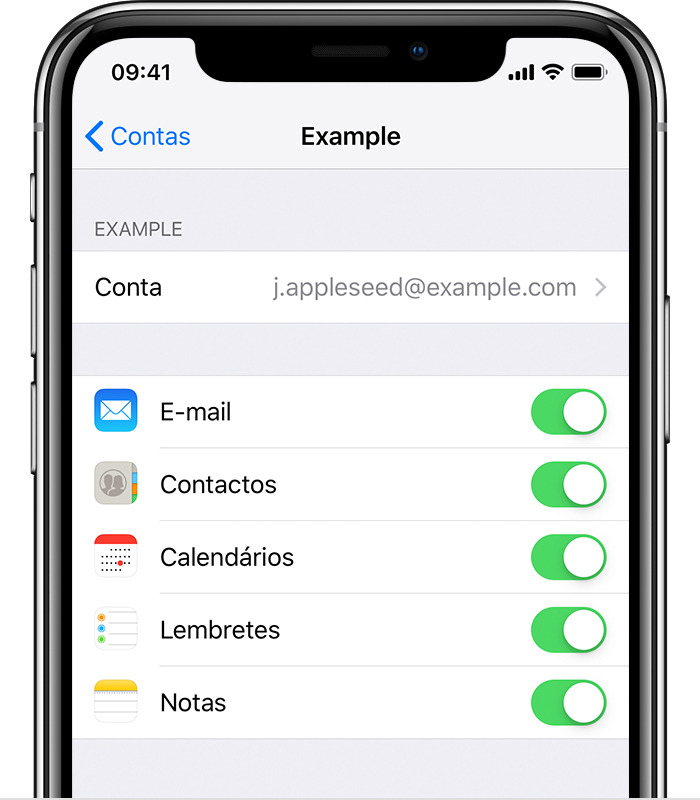
Se utilizar a app Notas com mais do que uma conta de e-mail, repita os passos para cada conta. Se a conta não for apresentada, saiba como adicionar uma conta de e-mail ao seu dispositivo.
Verificar a pasta Apagado
Se armazenar as notas no iCloud, consulte a pasta Apagados recentemente:
Abra a app Notas e, em seguida, toque no até que a lista de pastas seja apresentada.
Toque em Apagados recentemente e procure a nota.
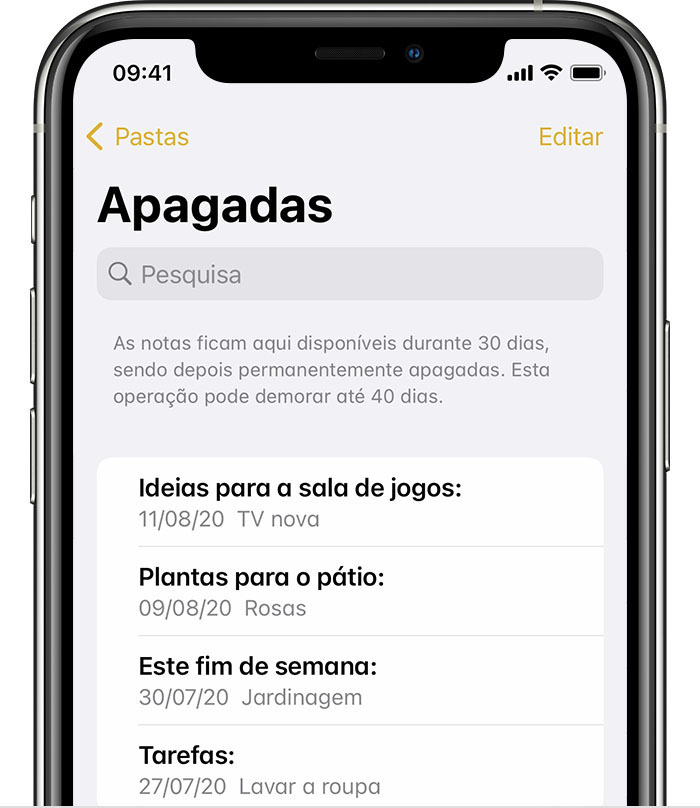
Se encontrar a nota na pasta Apagados recentemente ou noutra pasta, pode movê-la:
Na lista de notas, toque em Editar.
Selecione a nota que pretende mover.
Toque em Mover para e, em seguida, selecione a pasta para a qual pretende movê-la.
Se utilizar as notas com outro serviço, como o Gmail ou o Yahoo, consulte a pasta Lixo dessa conta na app Mail. Se apagar uma nota da app Notas, a conta de terceiros irá mantê-la na pasta Lixo. Para recuperar uma nota da pasta Lixo, tem de a copiar e colar para uma nova na app Notas.
Utilizar a Pesquisa para encontrar notas
Abra a app Notas e, em seguida, toque no até que a lista de notas seja apresentada.
Toque na barra de pesquisa e escreva uma palavra, uma expressão ou o título da nota de que está à procura.
Certifique-se de que a opção Todas as contas está selecionada. A Pesquisa irá verificar todas as notas em cada pasta nas contas, como uma conta de e-mail.
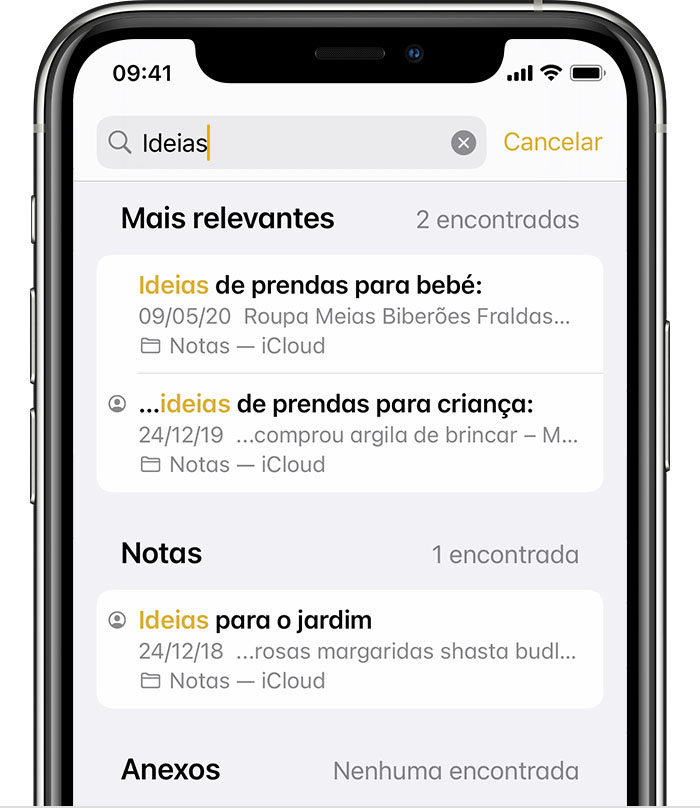
Se a barra de pesquisa não for apresentada, poderá ter de passar o dedo para cima ou baixo para a encontrar. Se ainda não conseguir encontrar a nota, esta poderá estar protegida. A Pesquisa deteta apenas o título das notas protegidas, por isso, poderá ter de verificar todas as notas protegidas para encontrar a nota específica de que está à procura.
Procurar notas manualmente
Se a Pesquisa não mostrar resultados, poderá ter de verificar uma pasta diferente e percorrer a lista:
Abra a app Notas e, em seguida, toque no até que a lista de pastas seja apresentada.
Se tiver mais do que uma pasta, toque numa pasta diferente para verificar se a nota se encontra na mesma.
Se ainda não conseguir encontrar a nota, é possível que não esteja a utilizar o título correto ou uma palavra ou expressão correta da nota.
Saber mais sobre a app Notas
Utilize a app Notas para realizar ações como criar listas de verificação, esboçar ideias e partilhar notas.